キーボードなしでWindowsコンピュータにログインする方法
PCにログインしようとしたときに、キーボードが突然機能しなくなったり、一部のキーが機能しなくなったりした場合は、新しいキーボードを入手するか借りない限り、ほとんどの場合スタックします。幸いなことに、物理キーボードを接続した状態でもWindows 11/10 PCにログインでき、マウスを接続した状態でも、いくつかの基本的な作業に役立ちます。
キーボードなしでWindowsコンピューターにログインする方法
コンピュータの電源を入れ、ログイン画面を待ちます。ロック画面の壁紙をオンにしている場合は、キーを押す必要がある場合があります。
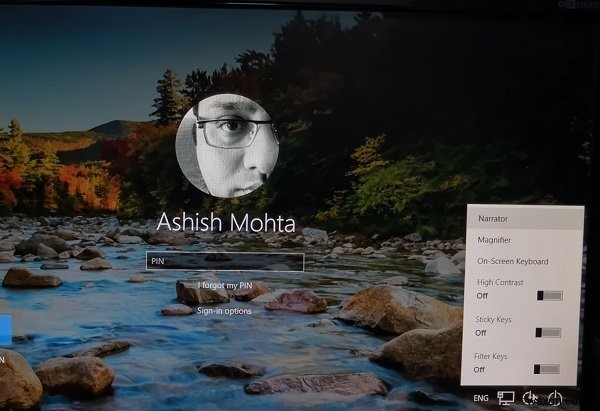
「アクセスのしやすさ」を探してください 画面右下の「」ボタン。シンボルは、現実の世界でも見たはずの車椅子のアイコンや人型のアイコンのように見えます。 Windowsでは、これは視覚障害のある人がWindowsと対話するための一連のツールを提供します。
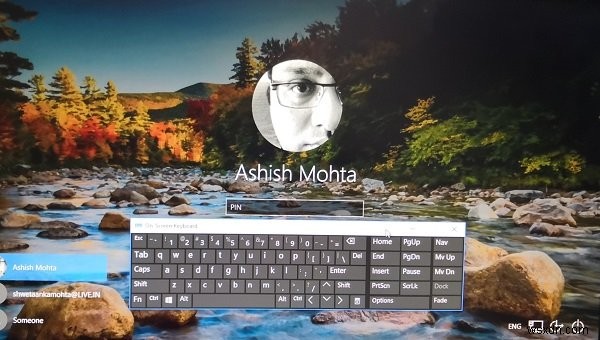
クリックして開き、オンスクリーンキーボードというオプションを探します 。
それをクリックすると、画面に仮想キーボードが表示されます。これはオンスクリーンキーボードです。
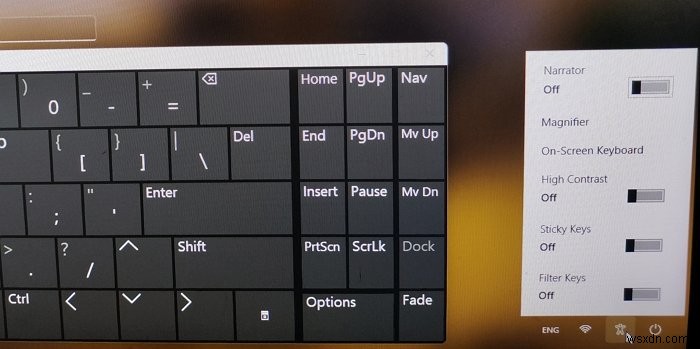
これで、マウスを使用してパスワードを入力し、Enterキーを押すことができます。タッチスクリーンをお持ちの場合は、タッチを使用できます。
とはいえ、あなたが声を聞き始めたら、ビジョンの課題に直面している人々を助けようとしているのはナレーターです。オンスクリーンキーボードは本格的なキーワードであり、複雑なパスワードを使用できることを意味します。
特殊文字を使用するには、Shiftキーを使用する必要がある場合があります。フォーカスを失った場合は、マウスを使用するか、キーボードをタップするだけで元に戻ります。
ログインしたら、次の投稿に従ってトラブルシューティングを開始することをお勧めします:
- キーボードまたはマウスが機能しない
- ノートパソコンのキーボードが機能しない
- Bluetoothデバイスが表示または接続されていない
Windowsにログインしているときに、オンスクリーンキーボードを使用することもできます。物理キーボードが期待どおりに機能しない場合に便利です。
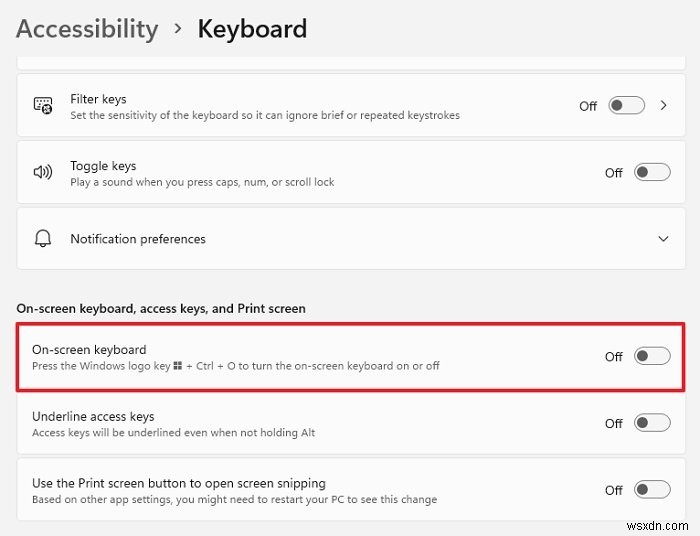
Windows 11の場合:
[設定]>[アクセスのしやすさ]>[キーボード]>[オンスクリーンキーボード]>[オンに切り替える]
に移動しますWindows 10の場合:
[設定]>[ユーザー補助]>[キーボード]>[オンスクリーンキーボードをオンにする]に移動します。
スティッキーキー、フィルターキー、トグルキー、ショートカットアンダースコアなどをオンにするオプションもあります。クリックするたびにサウンドを有効にし、キーボードで設定をオンにしたときに警告メッセージを表示するように選択できます。
次を読む :キーボードやマウスを使わずにWindowsコンピュータを使用する方法。
オンスクリーンキーボードのショートカットキーは何ですか?
すでにWindowsにログインしていて、オンスクリーンキーボードを使用する場合は、WIN + Control+Oを使用して仮想キーボードを起動します。このショートカットは、ロック画面を表示しているときは機能しません。同じ組み合わせを使用して、キーボードを非表示にすることができます。
キーボードなしのWindowsでオンスクリーンキーボードを入手するにはどうすればよいですか?
何かを入力する必要があり、キーボードが機能せず、スペアがない場合は、次の方法で起動できます。
設定を開く>アクセスのしやすさまたはアクセシビリティ>オンスクリーンキーボード>オンに切り替える
マウスを使用して、入力するテキストボックスまたはエディタを選択し、キーボードを起動して、マウスを使用して入力します。完了したら、閉じる必要があります。そうしないと、バックグラウンドのままになります。
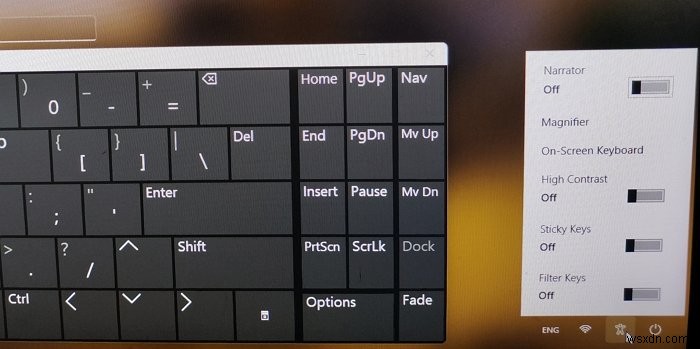
-
管理者パスワードまたはリセット ディスクなしで Windows 7 にログオンする方法
Windows 7 のログイン画面の管理者パスワードを忘れてイライラすることはありませんか?また、レスキュー用のリセット ディスクがない場合は、火に油を注ぐ可能性があります。しかし、あなたはそれについて心配する必要はありません。管理者パスワードを忘れてリセット ディスクがない場合、Windows コンピューターにログインする方法は他にもあります。 Windows OS を再インストールしたり、コンピューターを工場出荷時の状態にリセットしたりする必要はありません。この投稿では、ディスクをリセットせずに Windows 7 のパスワードを回復またはリセットする 2 つの方法をリストしました。続き
-
Windows パスワードを忘れました。ログイン方法は?
お使いの PC またはラップトップに、Windows Hello をサポートする指紋センサーまたはカメラがない場合でも、ログインにパスワードまたは PIN を使用している可能性があります。 Microsoft は、多くのユーザーにローカル ログインではなく Microsoft ログインへの切り替えを強制したため、おそらくパスワードを頻繁に変更するため、最新のパスワードを見失いやすくなっています。 いずれにせよ、すべてが失われるわけではありません。核に移行して Windows を再インストールし、その過程ですべてを消去する前に、いくつか試してみることができます。 詳細に入る前に、このガイ
